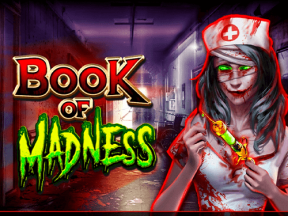ByPass FRP-lukustus või eemaldage Google'i konto Ulefone Power 3-st
Androidi Näpunäited Ja Nipid / / August 05, 2021
Hästi, nii et tundub, et teil on Ulefone Power 3. Suurepärane! Ulefone tuleb viimasel ajal välja palju heade pakkumistega. Ulefone Power 3 pole erand. Võib-olla olete keegi, kes on ostnud kasutatud Ulefone Power 3 võrgus või väljaspool seda. Esimene asi, mida enamik inimesi pärast kasutatud telefoni kättesaamist teeb, on tehase andmete lähtestamine. Nüüd seisate silmitsi FRP-lukuga ja te ei saa oma Ulefone Power 3-d kasutada.
Noh, teid tervitatakse selle sõnumiga - "See seade lähtestati, et jätkata sisselogimist Google'i kontoga, mis oli selles seadmes varem sünkroonitud". Seetõttu soovite nüüd ByPass FRP-i lukustada või eemaldada Google'i konto Ulefone Power 3-st ja soovite seda kiiresti teha. Kui see oled sina, siis oled õigel lehel. Täna selles postituses kajastaksime teemat ByPass FRP-lukustus või eemaldage Google'i konto Ulefone Power 3-st. Kuid enne seda vaatame pilgu peale, mis on FRP tegelikult. Kas peaksime?

Sisukord
-
1 Mis on FRP Lock?
- 1.1 Vajalikud tööriistad:
-
2 Juhised ByPass FRP-le või Google'i konto eemaldamine Ulefone Power 3-st
- 2.1 Videoõpetus:
- 3 Ulefone Power 3 spetsifikatsioonid:
Mis on FRP Lock?
FRP (või tehaseseadete lähtestamise kaitse) on üks viimaseid turvameetmeid, mille Google on rakendanud uusimate Androidi versioonide jaoks. Selle funktsiooni korral ei saa kasutaja telefoni kasutada enne, kui kasutaja sisestab pärast tehaseseadete lähtestamist vana Google'i konto mandaadi. See funktsioon ilmus esmakordselt koos Android 5.1 Lollipopiga. See aktiveeritakse kohe, kui kasutaja seadistab seadmes Google'i konto.
Nüüd võite olla ostnud kasutatud Ulefone Power 3 või olete unustanud oma Google'i konto mandaadid, kuid te ei saa sisse logida. Ükskõik mis juhtum ka pole, heitkem nüüd pilk tööriistadele, mis teil selle FRP-luku ületamiseks vajavad.
Vajalikud tööriistad:
- Pange tähele, et see meetod toimiks ainult Ulefone Power 3 puhul.
- Oleksite pidanud alla laadima ja installima SP Flash tööriist arvutis.
- Teil on vaja hajutusfaili: laadige alla Lao ROM Ulefone Power 3 jaoks
- Laadige alla VCOM-draiverid ja installige need oma Windowsi arvutisse.
- Peate vajaliku alla laadima ja installima Ulefone USB-draiverid arvutis.
- Teie seadmel peaks olema vähemalt 60% laadimist.
Kui ülaltoodud eeldused on täidetud, saate jätkata täiendavate juhistega.
Juhised ByPass FRP-le või Google'i konto eemaldamine Ulefone Power 3-st
Ulefone Power 3 FRP-luku eemaldamiseks SP Flash tööriista abil järgige neid juhiseid hoolikalt:

Videoõpetus:
Ulefone Power 3 FRP-luku eemaldamiseks võite vaadata ka meie videojuhendit.
Nii et see on see, poisid, see oli meie ülesanne, kuidas UPF-i Power 3-s FRP-i lukustada või Google'i konto eemaldada. Loodame, et see postitus oli teile kasulik. Igaks juhuks, kui olete jäänud kuhugi sammude vahele või kui teil on teemaga seotud küsimusi. Seejärel jätke need julgelt allpool olevasse kommentaaride jaotisesse.
Ulefone Power 3 spetsifikatsioonid:
Spetsifikatsioonidest rääkides on Ulefone Power 3-l 6-tolline IPS-ekraan, mille ekraani eraldusvõime on 1080 x 2160 pikslit. Selle toiteks on MediaTek Helio P23 (MT6763T), 64-bitine protsessor koos 6 GB RAM-iga. Telefon pakib microSD-kaardi kaudu 64 GB sisemälu, mille laiendatav mälumaht toetab 256 GB. Ulefone Power 3 kaameraga on kaasas kahekordne 16MP + 5MP tagakaamera koos kahesuguse LED-kahetoonilise välguga ja 13MP + 5MP esikaamera selfide jaoks. Selle taga on eemaldamatu 6080 mAh liitiumpolümeer 5V / 3A kiirlaadimisega. Ulefone Power 3 tagaküljel on ka sõrmejäljeandur.
Olen tehnilise sisu kirjutaja ja täiskohaga blogija. Kuna mulle meeldib Android ja Google'i seade, alustasin oma karjääri Android OS-i ja nende funktsioonide kirjutamisega. See viis mind käivitama programmi "GetDroidTips". Olen lõpetanud ärijuhtimise magistriõppe Karnataka Mangalore ülikoolis.